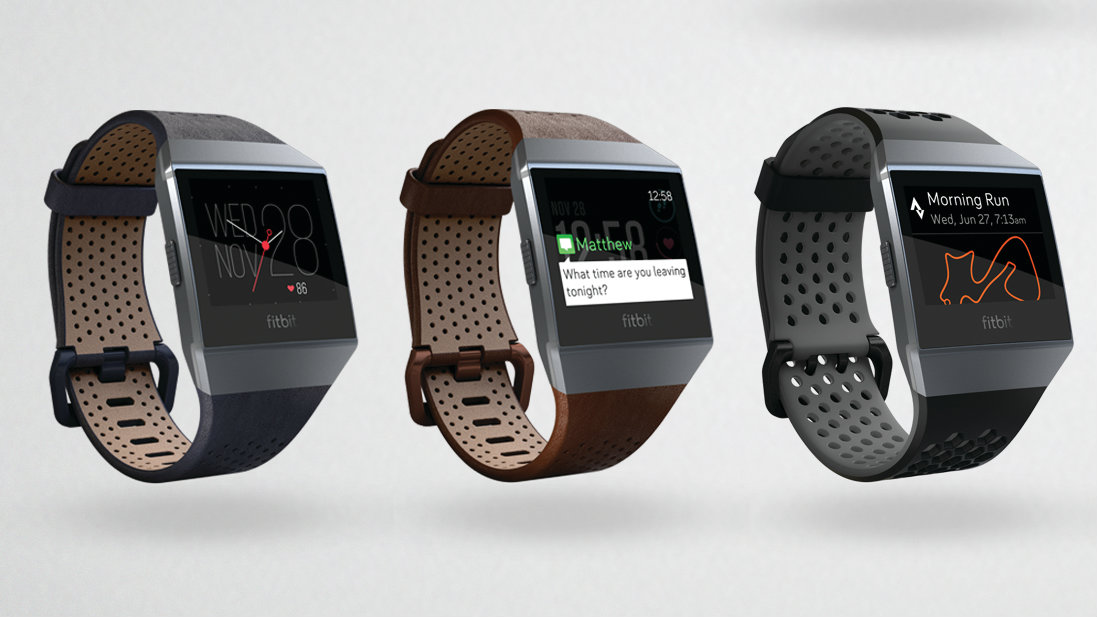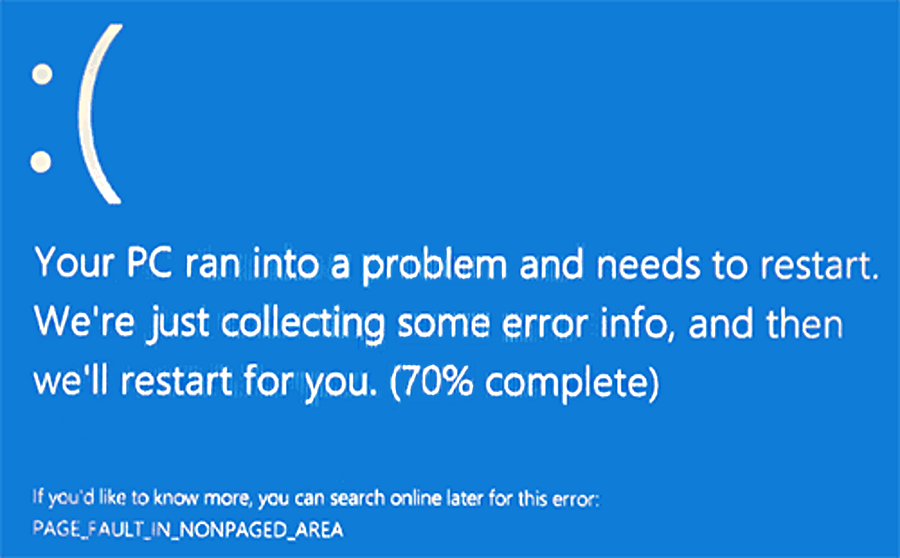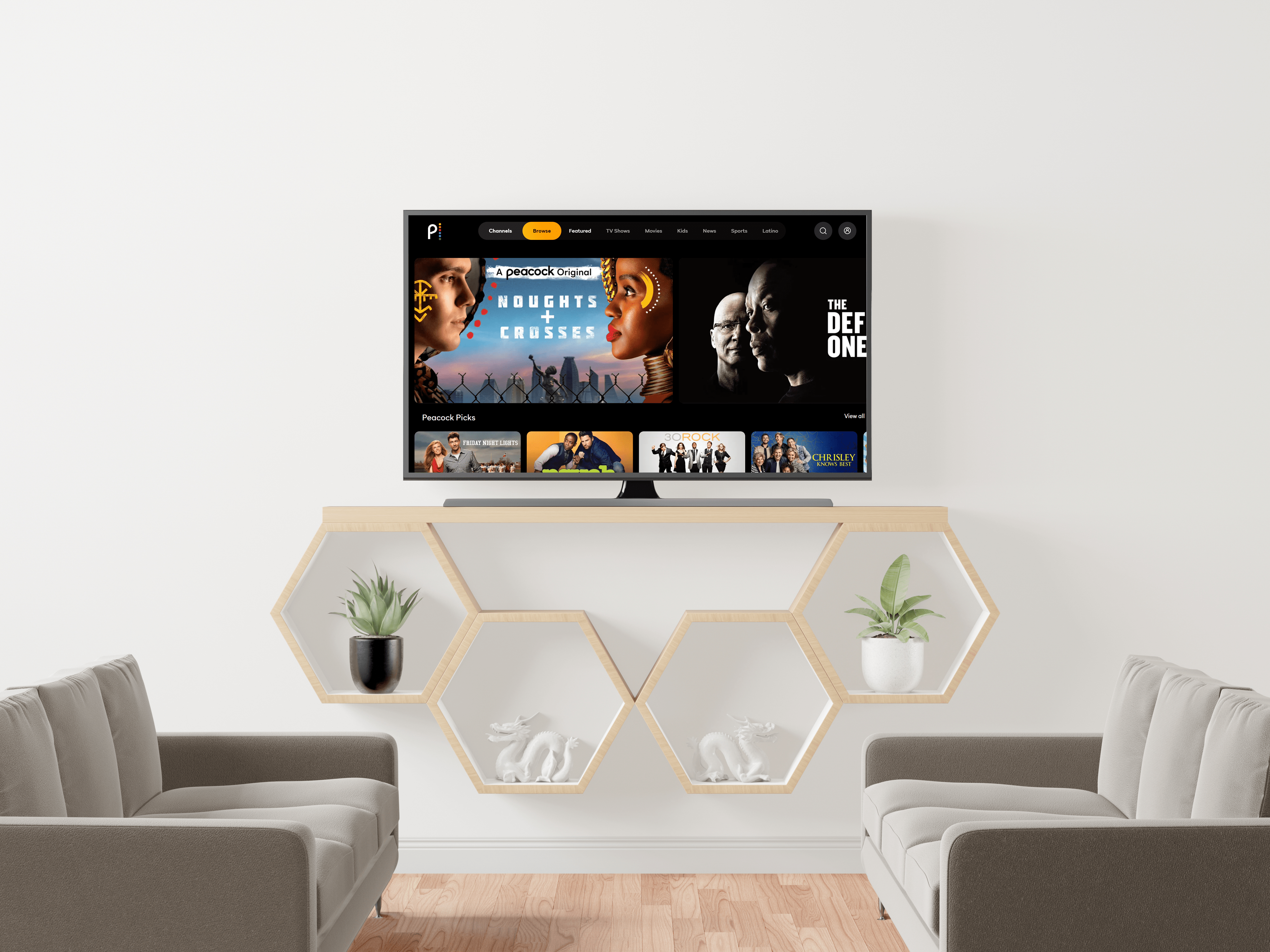Son zamanlarda, çok can sıkıcı bir sorunla karşılaşıyorum: Mac'imin Dock simgelerinden birkaçı eksik, bunun yerine genel bir uygulama simgesi görüntüleniyor.

Olan şudur: Açmak için bir uygulamaya tıklıyorum ve ardından simgesi yukarıda gösterilen garip varsayılana dönüşüyor. Çoğunlukla sorun yalnızca bir veya iki uygulamayı etkiler, ancak birkaç kez tüm Dock'ların aynı simgelerle dolu olduğunu gördüm. Bu, tahmin edebileceğiniz gibi, insanların neye tıkladıklarını görmelerini kolaylaştırmaz. Ayrıca, garip görünüyor. Ayrıca, bu doğru değil! Eksik Dock simgeleri de yaşıyorsanız, işte size yardımcı olabilecek bir sorun giderme ipucu.

Uygulamayı Kaldırın ve Dock'unuza Yeniden Ekleyin
Eksik Dock simgesi sorununun bir çözümü, uygulamayı Dock'unuzdan geçici olarak kaldırmak ve ardından yeniden eklemektir. Bir uygulamayı Dock'unuzdan kaldırmak için, simgesini tıklayıp basılı tutabilir ve Dock'tan yukarı doğru sürükleyebilir ve ardından bırakabilirsiniz; bu, uygulamanın güzel, küçük bir "puf" animasyonunda kaybolmasına neden olacaktır.

Alternatif olarak, uygulamanın simgesine sağ tıklayabilir (veya Kontrol tuşuna basarak tıklayabilir) ve Seçenekler > Dock'tan Kaldır menüde. Hangi yöntemi kullanırsanız kullanın, bunun yalnızca simge Dock'unuzdan. Asıl uygulamayı Mac'inizden kaldırmaz veya silmez, bu yüzden endişelenmenize gerek yok.

Bu genel simge kaybolduğunda, uygulamayı Dock'unuza geri ekleyin. Bunu yapmanın bir yolu, Uygulamalar klasörünüzü açmak ve söz konusu öğeyi Dock'unuza sürüklemektir; Finder'ı açmak için Dock'unuzun sol tarafındaki mavi gülen yüze tıklayarak bu Uygulamalar klasörüne bir kısayol bulabilirsiniz…

…ve ardından en üstteki “Git” menüsünden “Uygulamalar”ı seçerek (veya Shift-Komut-A).

Uygulamalar klasörünüz açıldığında, eklemek istediğiniz programı bulun, ardından simgesini Dock'a sürükleyin ve tekrar yerleştirmek için bırakın.


için sürüklediğinizden emin olun. Sol Taraf Dock'unuzdaki bölme çizgisinin; sağ taraftaki çöp kutusunun yanına koymaya çalışırsanız işe yaramaz.

Uygulamalar bu satırın sol tarafında yer alır ve klasörler, dosyalar ve diğer kısayollar sağ tarafta bulunur. Çoğu durumda, bir uygulamayı kaldırıp yeniden eklemek sorunu çözebilir.
Güvenli Modda Önyükleme
Simgeyi tekrar eklemek işe yaramazsa (hâlâ o program için genel bir simge görüyorsanız veya bu sorunu o kadar çok uygulamada yaşıyorsanız ve hepsini bir kerede düzeltmeyi tercih ediyorsanız) ikinci bir sorun giderme yöntem, Güvenli Mod denilen şeye önyükleme yapıyor. Bu özel sorun giderme tekniği, sorununuzun kaynağı olabilecek bazı düşük seviyeli önbellekleri ve diğer dosyaları temizleyecektir. Bunu denemek için önce Mac'inizi ekranınızın sol üst köşesindeki Apple Menüsünden kapatın.

Ardından, bilgisayarınızı yeniden açmak için güç düğmesine basın ve ardından hemen Vardiya klavyenizdeki tuşa basın.

Parolanızı kullanarak hesabınızda oturum açmanız istenene kadar Shift tuşunu basılı tutmaya devam edin (Güvenli Mod önyükleme işlemi standart bir önyüklemeden biraz daha uzun sürer, bu yüzden sabırlı olun). Giriş yaptıktan sonra, bilgisayarınızı normal şekilde yeniden başlatmak ve Güvenli Moddan çıkmak için Apple Menüsüne geri dönmek ve “Yeniden Başlat” ı seçmek isteyeceksiniz. Güvenli Mod, çalışılacak bir mod değil, bir sorun giderme aracı olduğu için, makineniz siz çalışana kadar düzgün çalışmayacaktır!
Ancak yine de, yeniden başlattığınızda Dock'unuz muhtemelen normale dönecektir. Bu, yıllardır macOS'u rahatsız eden bir hatadır ve müşterilerimin bilgisayarlarında ve benim bilgisayarımda da yeniden ortaya çıktığını gördüğüm için üzgünüm. Başkaları için problem çözmeyi severim, ama bu şeyler kendi değerli Mac'imin başına geldiğinde o kadar da mutlu bir kampçı değilim!